3.9.3 约束的备选解
2025年09月21日
3.9.3 约束的备选解
当用户对一个草图对象进行约束操作时,同一约束条件可能存在多种满足约束的情况,“备选解”操作正是针对这种情况的,它可从约束的一种解法转为另一种解法。
“草图工具”工具条中没有“备选解”按钮,读者可以在工具条中加入 按钮,也可通过定制的方法在下拉菜单中添加该命令,以下如有添加命令或按钮的情况将不再说明。单击此按钮,则会弹出“备选解”对话框(图3.9.2),在系统
按钮,也可通过定制的方法在下拉菜单中添加该命令,以下如有添加命令或按钮的情况将不再说明。单击此按钮,则会弹出“备选解”对话框(图3.9.2),在系统 的提示下选择对象,系统会将所选对象直接转换为同一约束的另一种约束表现形式,单击
的提示下选择对象,系统会将所选对象直接转换为同一约束的另一种约束表现形式,单击 按钮之后还可以继续对其他操作对象进行约束方式的“备选解”操作;如果没有,则单击
按钮之后还可以继续对其他操作对象进行约束方式的“备选解”操作;如果没有,则单击 按钮完成“备选解”操作。
按钮完成“备选解”操作。
下面用一个具体的范例来说明一下“备选解”的操作。如图3.9.3所示,绘制的是两个相切的圆。两圆相切有“外切”和“内切”两种情况。如果不想要图中所示的“外切”的图形,就可以通过“备选解”操作,把它们转换为“内切”的形式,具体步骤如下:
Step1.打开文件D:\ug7.1\work\ch03\ch03.09\alternation.prt。
Step2.双击曲线,进入草图工作环境。
Step3.选择下拉菜单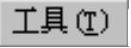
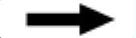

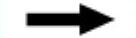
 命令(或单击“草图工具”工具条中的“备选解”按钮
命令(或单击“草图工具”工具条中的“备选解”按钮 ),弹出“备选解”对话框,如图3.9.2所示。
),弹出“备选解”对话框,如图3.9.2所示。
Step4.分别选取图3.9.3所示的任意圆,实现“备选解”操作,结果如图3.9.4所示。

图3.9.2 “备选解”对话框
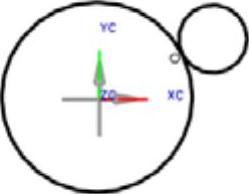
图3.9.3 “外切”图形
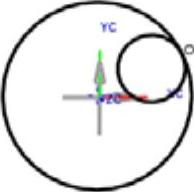
图3.9.4 “内切”图形
Step5.单击 按钮,关闭“备选解”对话框。
按钮,关闭“备选解”对话框。
